win7怎么把c盘的东西移到别的盘
- 浏览: 0
- |
- 更新:
一般来说c盘的东西都是非常重要的,那么有时候想要将c盘的文件移到其他盘,你知道怎么简单的操作嘛,为此系统屋为你提供简单的win7把c盘文件移动方法,让你可以很轻松的将文件的进行移动,给你简单的操作玩法。
win7把c盘的东西移到别的盘方法介绍
1、首先需要确定自己需要移动的文件,需要移到那个盘里。
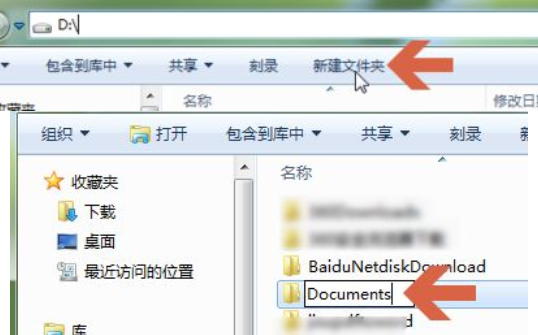
2、然后点击页面中左边的文档选项旁边的小三角。
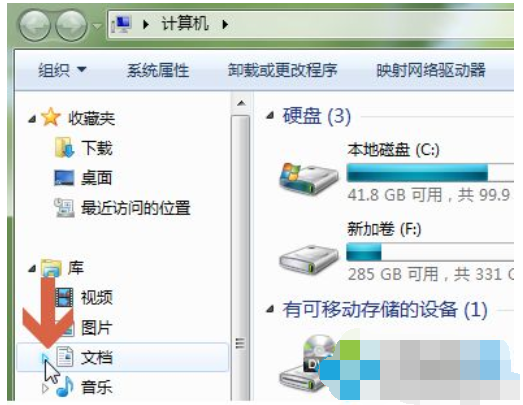
3、再出现的页面中,鼠标右键我的文档,选择属性选项。
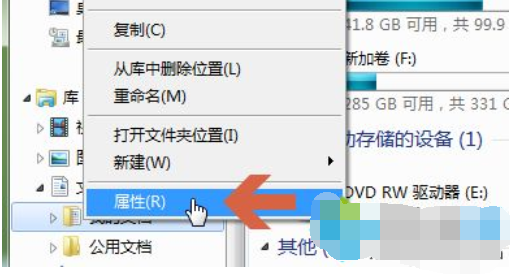
4、然后将上方的选项切换到【位置】栏目中。
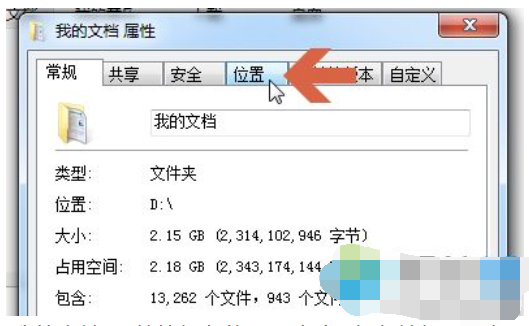
5、接着我们在位置页面中,点击移动选项,弹出文件浏览窗口。
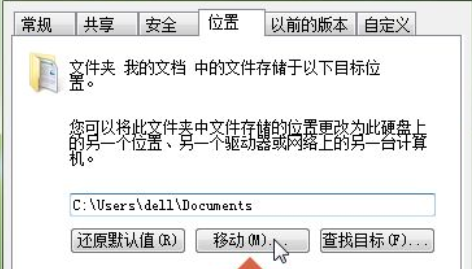
6、然后找到之前我们新建的文件夹,点击该文件后,选择右下方的选择文件夹按钮。
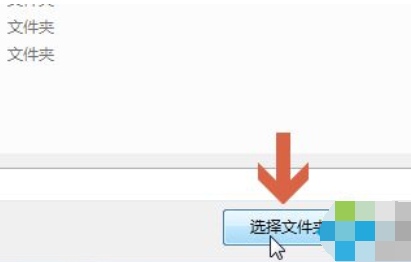
7、在继续点击最下方的确定按钮即可。
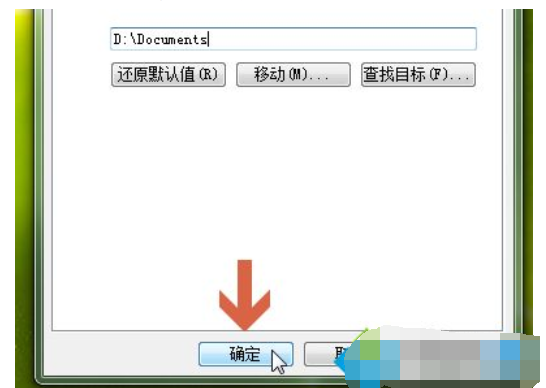
8、点击确定之后,系统会自动弹出提示,我们选择【是】,接着等待系统将文件移动复制完成即可。
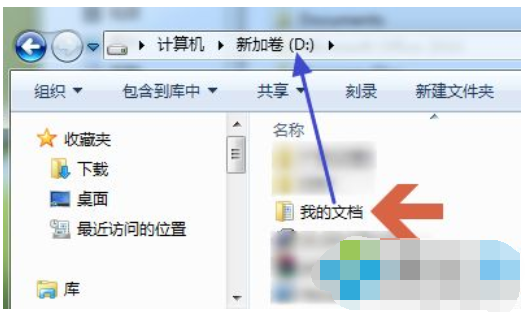
以上就是小编为大家整理的win7把c盘的东西移到别的盘方法介绍,想了解更多内容可以对系统屋进行关注!
热门教程
- 1 win7 32位安装版
- 2 win7纯净版镜像64位
- 3 win7纯净版镜像32位
- 4 win7纯净版系统镜像iso
- 5 win7纯净版系统镜像32位
- 6 win7纯净版系统镜像64位
- 7 win7纯净版系统镜像
- 8 深度win7系统镜像
- 9 深度win7系统32位
- 10 深度win7系统64位


